widget-uri WordPress pe ea și cum să le folosească top
Deci, toate salut. Connected Ilya Zhuravlev. cu porțiunea regulate de informații utile despre motorul WordPress. Astăzi vei afla ce un widget pe WordPress. de ce este nevoie, și cum să le folosească.
În general, widget-uri pentru a WordPress este doar un lucru foarte necesar și udbnaya. nu știe despre ele și nu le folosesc, poți spune că pierzi 50% din capacitatea de WordPress. Vă mulțumesc pentru persoana care a venit cu WordPress, astfel încât modul de a face reală pentru oameni, pentru oameni obișnuiți, simpli care doresc să facă și nu doresc în mod special la ciocan cap cu ea cod HTML și CSS.
Widgets - este gata mini programe pe care le puteți adăuga la site-ul dvs. WordPress, beneficiile pe care. nu este nevoie să fie super webmaster pentru a instala orice software de pe site. Pentru aceasta și să vină cu widget-uri, pentru oamenii obișnuiți, este o plăcere de a gestiona widget-uri, totul este simplu, clar și rapid. Acum, să ne uităm mai aproape widget-uri, du-te la WordPress, și faceți clic pe tab-ul: Aspect - widgeturi.
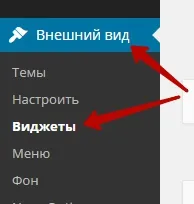
Apoi. veți fi redirecționat către pagina de widget, vă va afișa widget-urile implicite pe această pagină, care sunt disponibile pe WordPress. Widget-uri pe pagina deoarece există bara laterală, care se află în partea din dreapta sus. (A se vedea fotografia)
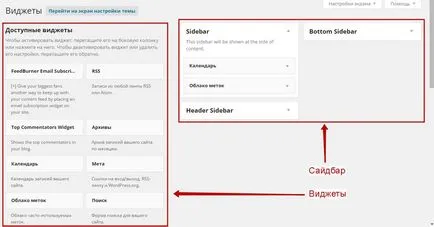
Bara laterală - acesta este locul în care sunt inserate widget-uri. diferite teme și șabloane diferite bare laterale, dar în cele mai multe cazuri, fiecare subiect există o bară laterală bara laterală a site-ului, care este, în cazul în care, de exemplu, adăugați un widget - Calendar în bara laterală, atunci aveți un site web în calendarul bara laterală va apărea în mod automat.
Care sunt barele laterale? așa cum am spus deja că, practic, majoritatea temelor gratuite Sidebar este responsabil pentru panoul lateral al site-ului. Dar, dacă veți căuta bine, puteți găsi o temă sau șablon WordPress, care are 2-3 bara laterală. De exemplu, pe site-ul meu, după cum ați observat probabil din fotografia de mai sus, există 3 Sidebar:
Bară laterală - panoul lateral site-ul.
bara laterală Antet - zona superioară a site-ului.
Partea de jos bara laterală - zona de jos a site-ului.
De exemplu, dacă am adăuga un calendar widget pe bara laterală de jos, am un site apare în partea de jos a calendarului. În general, cred că te prind esența a ceea ce vreau să vă transmit.
Continuăm pentru a adăuga widgetul în bara laterală. mutați mouse-ul peste un widget, faceți clic pe widget-ul și țineți apăsat butonul stâng al mouse-ului, trageți-l în bara laterală dorită. Dacă doriți să eliminați widget-ul de pe site-ul dvs., apoi pur și simplu trageți-l înapoi în zona de widget-uri. (A se vedea fotografia)
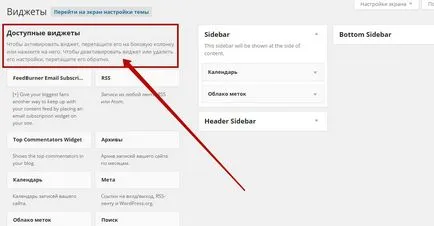
Doar. dacă doriți să salvați setările de widget și doar eliminați temporar de pe site-ul dvs., apoi trageți-l în partea de jos a paginii, în zona - inactive widgeturi. (A se vedea fotografia)
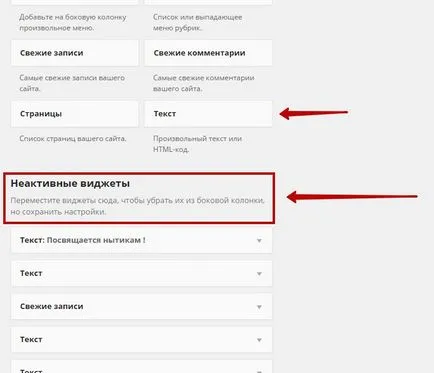
Pentru a personaliza widget-ul. faceți clic pe săgeata care este situat chiar pe widget. Da, și puteți rearanja widget-uri trăgându-le în sus sau în jos, schimbând astfel poziția lor pe site.
Deci În concluzie, aș sfătui să înceapă să învețe widget-uri standard de la WordPress, sub orice widget există o descriere (vezi foto). experiment, adăugați un widget pe site-ul dvs. și să vedeți cum va arăta.
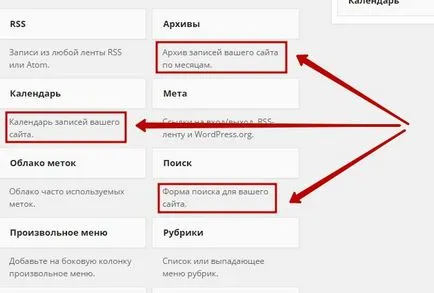
Până când ne vom întâlni din nou!
Sberbank online
Cel mai bun!
Internet pentru avansate
iPhone 7 Plus RED Special Edition
Creați un site gratuit!
progresie naturală
optimizare site
accelerare site-
site securizat
Promovarea în rețele sociale
Super Wordpress Plugin-uri
WooCommerce de la A la Z!
Intrările pentru Windows 10
Calculatoare pentru asistență tehnică